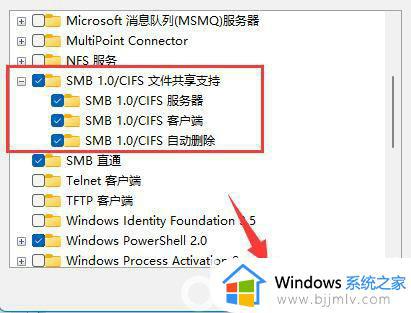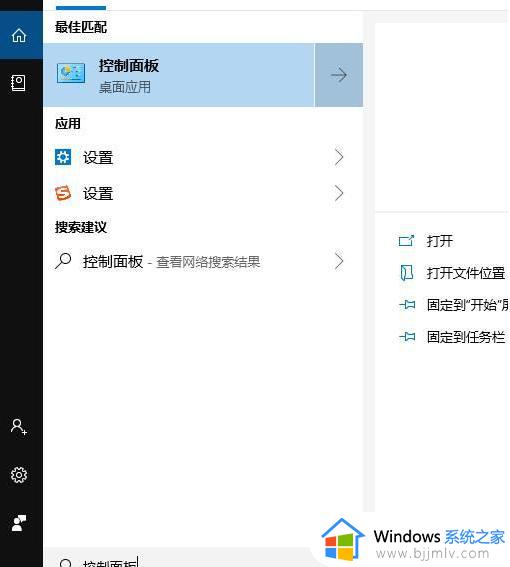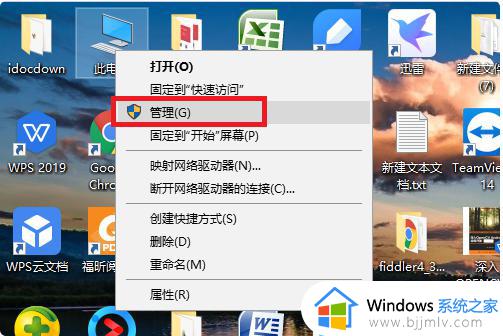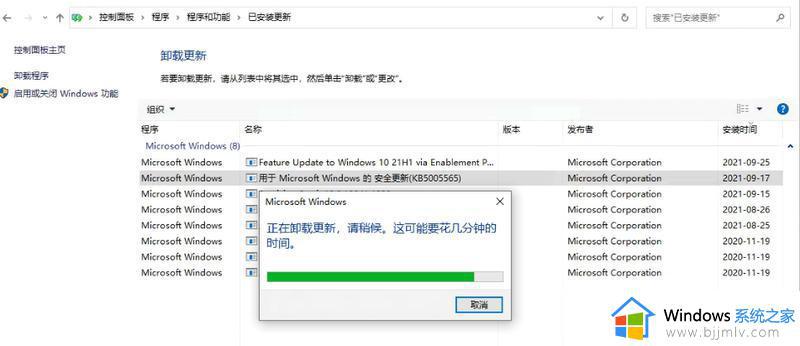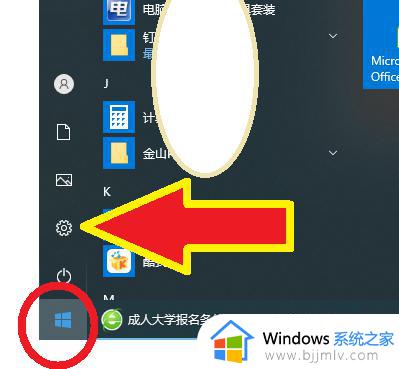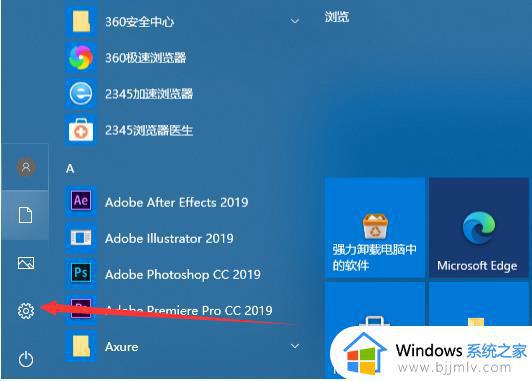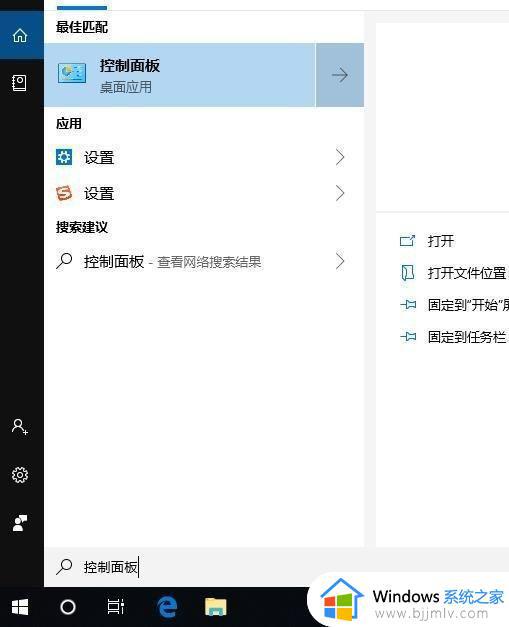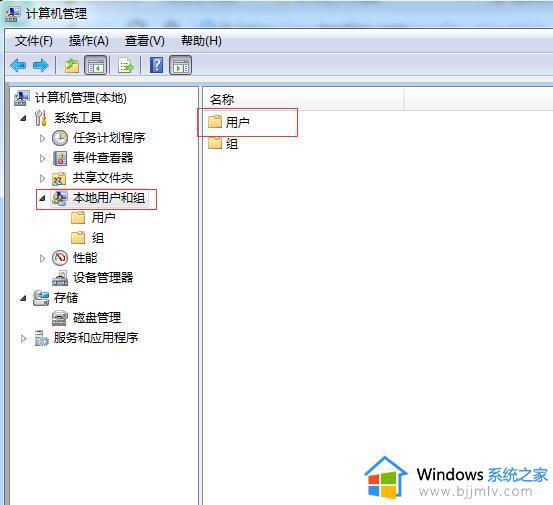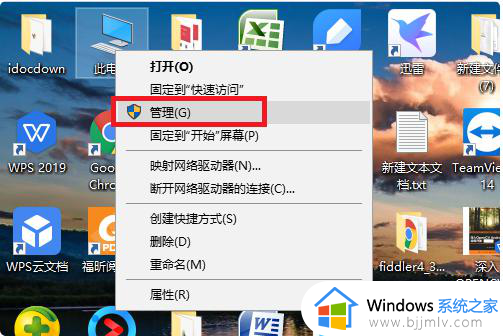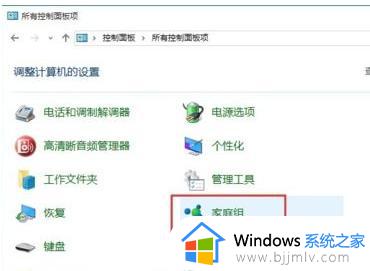windows10不能共享打印机怎么回事 win10系统无法共享打印机如何处理
更新时间:2024-05-07 15:30:29作者:qiaoyun
共享打印机是许多办公人员都会进行的一个操作,这样方便一台打印机可以多人一起打印,可是最近有部分windows10系统用户却遇到了不能共享打印机的情况,许多人遇到这样的问题不知道是怎么回事,为了帮助到大家,本文这就给大家介绍一下win10系统无法共享打印机的详细处理方法。
方法如下:
1、首先要检查网络是否允许连接这个打印机选项。
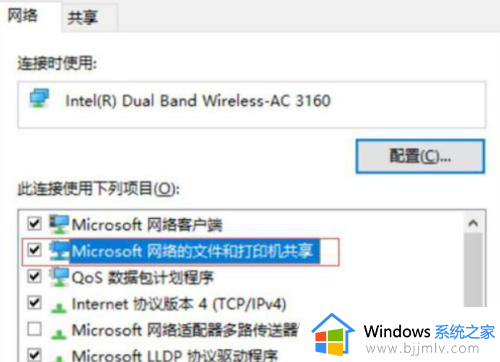
2、在服务选项中有个Print Spooler这个服务,要启动它。
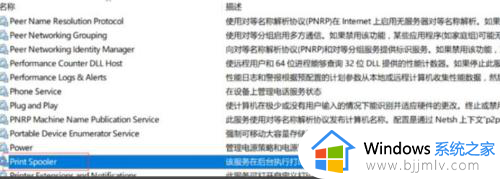
3、Guest账户是否已经被启用。
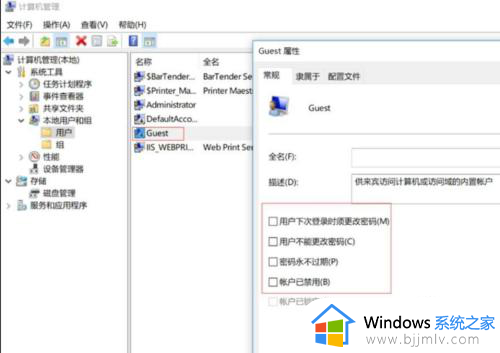
4、本地策略中是否允许从网络访问此计算机。
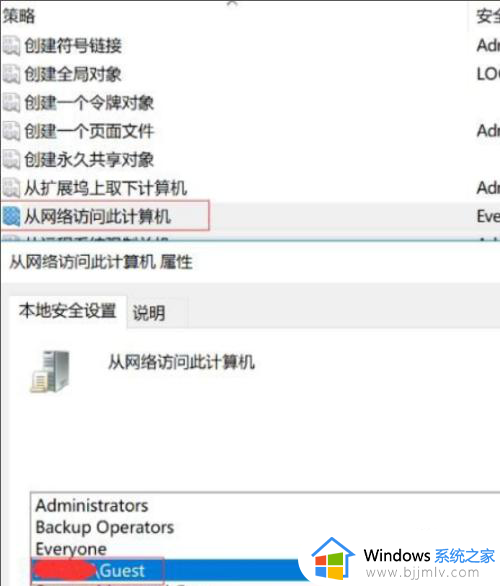
5、打印机选择的端口是否正确。

6、允许的应用和功能是否勾选了打印机共享选项。
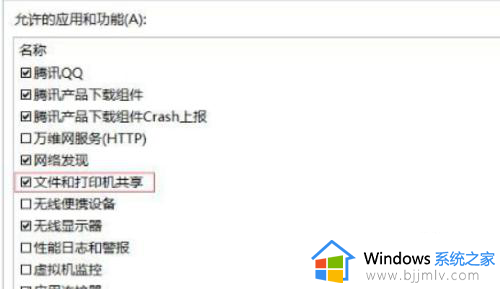
7、连接共享打印机地址是否正确。
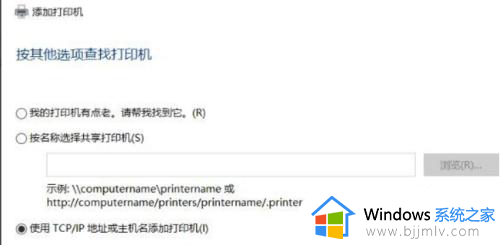
以上给大家介绍的就是windows10不能共享打印机的详细解决方法,如果你有遇到一样情况的话,可以学习上述方法步骤来进行解决,相信可以帮助到大家。